Как настроить M3U IPTV на Android, LG и Samsung

#КакНастроитьM3U #IPTV #Android #LG #Samsung #НастройкаIPTV #M3UPlaylist #IDA_TV #m3u_ip_tv #IPTVНаAndroid #IPTVНаLG #IPTVНаSamsung #IPTVДляНачинающих #НастройкаПлеера
В этой статье от IDA TV вы найдете инструкцию, как настроить плеер m3u-ip.tv для просмотра IPTV.
После установки и первого запуска приложения M3U IPTV откроется меню с базовыми настройками. ЯЗЫК – выбор языка интерфейса.
По умолчанию приложение использует язык устройства, на котором оно установлено.
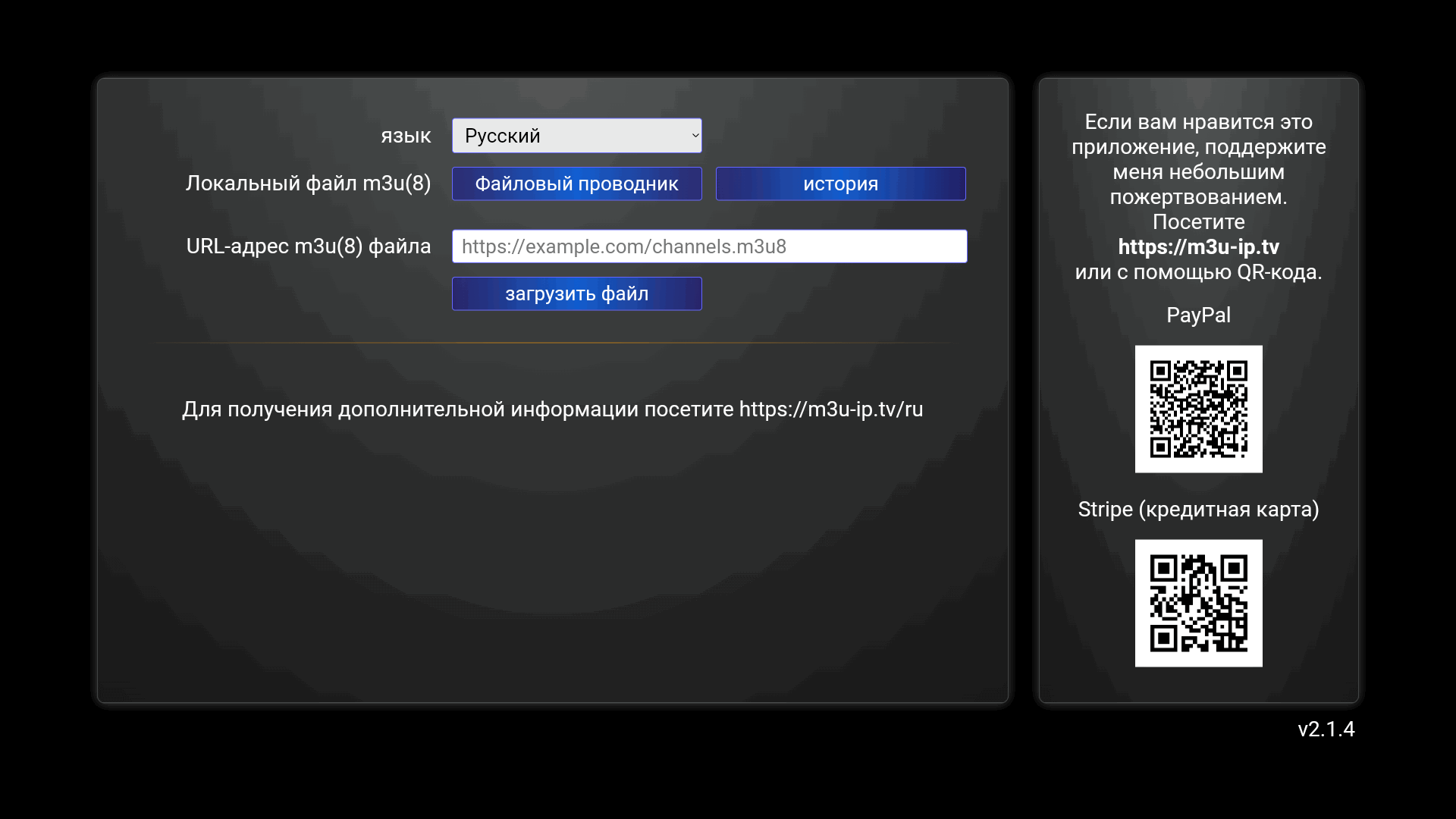
ЛОКАЛЬНЫЙ ФАЙЛ M3U (8)В этом разделе можно настроить плейлист каналов, используя заранее скачанный файл формата M3U или M3U8.
- Скачайте файл плейлиста – его можно получить у провайдера IDA TV.
- Переместите файл в память устройства (телевизора, смарт-приставки) или запишите его на USB-накопитель, если используете флешку.
- Если вы смотрите IDA TV на смартфоне или планшете, просто скачайте файл в память устройства и добавьте его в раздел «Плейлист».
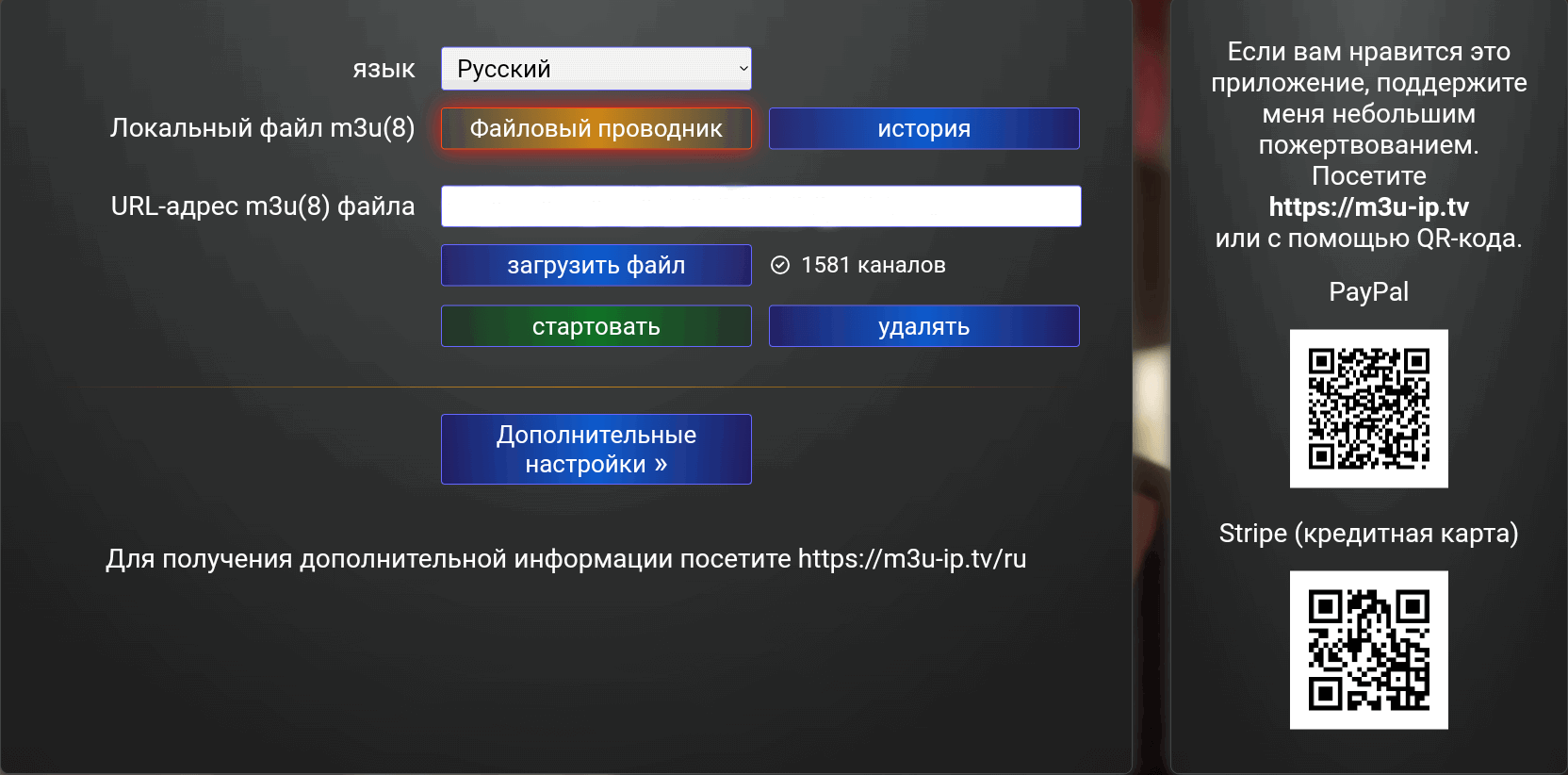
Нажмите на синее поле «Файловый проводник», затем с помощью файлового менеджера вашего устройства найдите загруженный файл. Кликните на него, чтобы открыть и установить в приложение M3U IPTV.
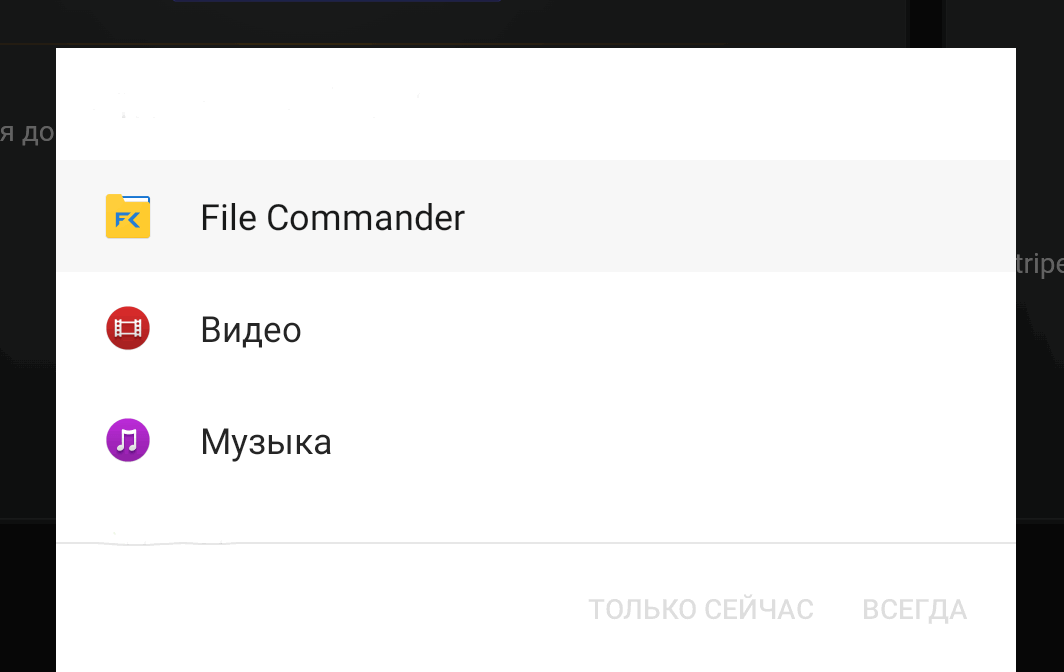
Напоминаем, что локальный файл M3U (8) не поддерживает автоматическое обновление плейлиста. Это означает, что при смене сервера трансляции через IDA TV вам придется каждый раз заново загружать файл плейлиста и вручную добавлять его в приложение.Альтернативный вариант — использование URL-адреса M3U (8). В этом случае вам нужно:
- Ввести предоставленный IDA TV адрес (ссылку) на плейлист в формате M3U или M3U8 в специальное поле вручную.
- Или просто скопировать ссылку на плейлист от IDA TV и вставить её в указанное поле.
Использование URL-адреса позволяет плейлисту автоматически обновляться без необходимости его повторного скачивания.
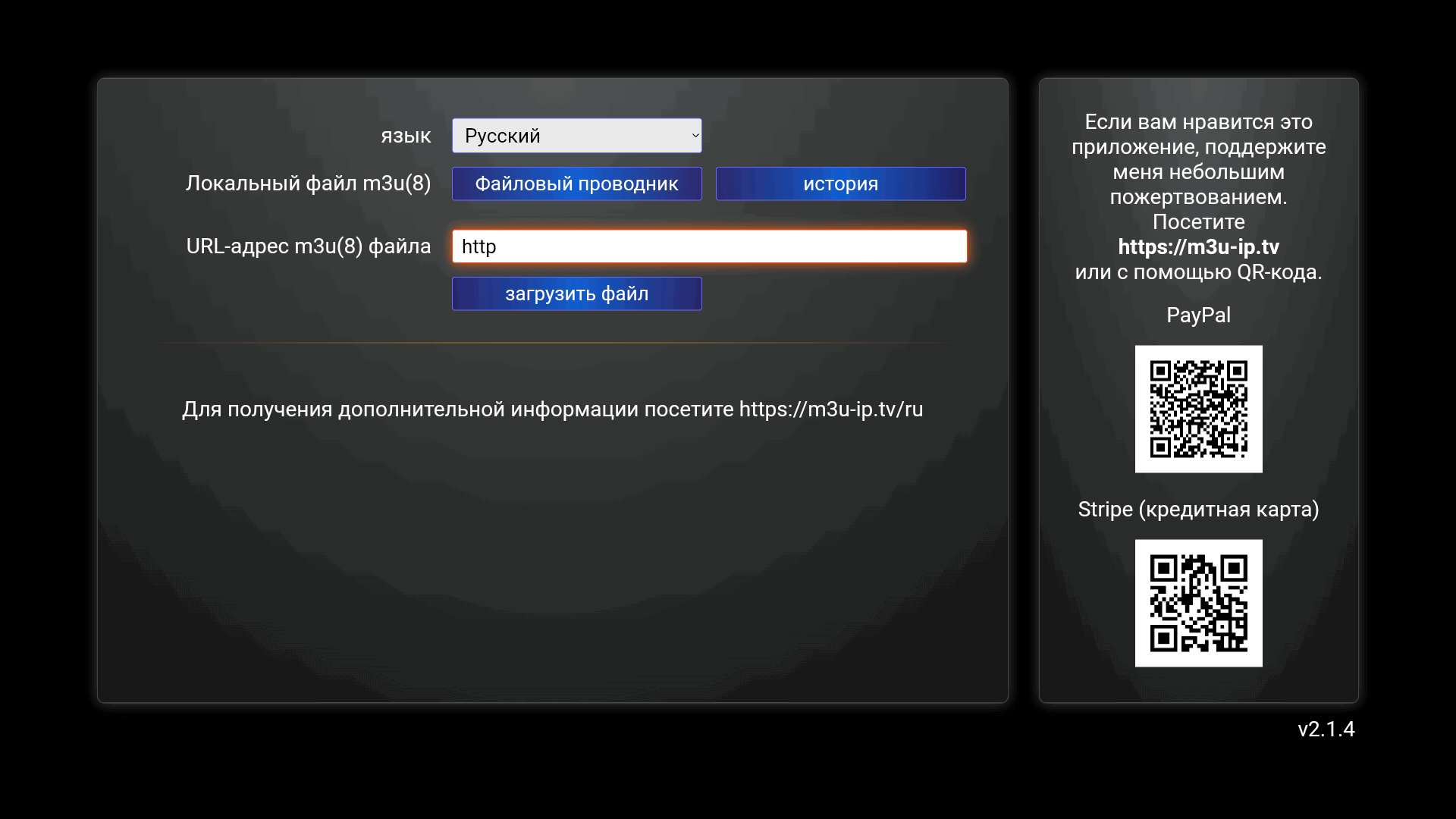
Напоминаем, что URL-АДРЕС M3U (8) ФАЙЛА позволяет авто обновлять плейлист. При смене сервера на сайте IDA TV в разделе Профиль вам нужно перезагрузить приложение M3U IPTV.После ввода адреса (ссылки) плейлиста, просто кликните на синее поле «загрузить файл».
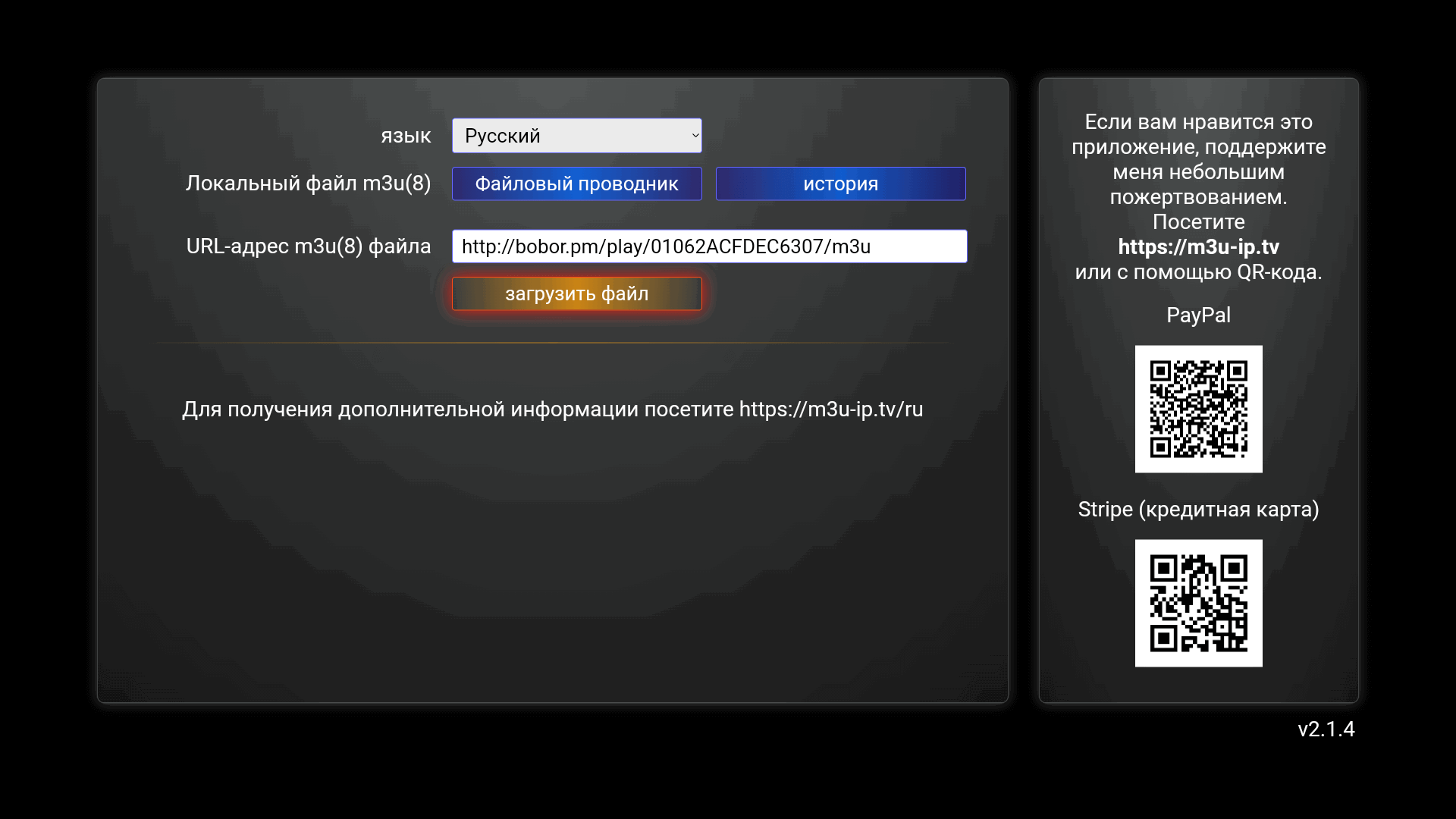
После загрузки появится информация о том, что плейлист успешно загружен и о количестве загруженных каналов. Для закрытия уведомления нажмите любую клавишу на пульте.
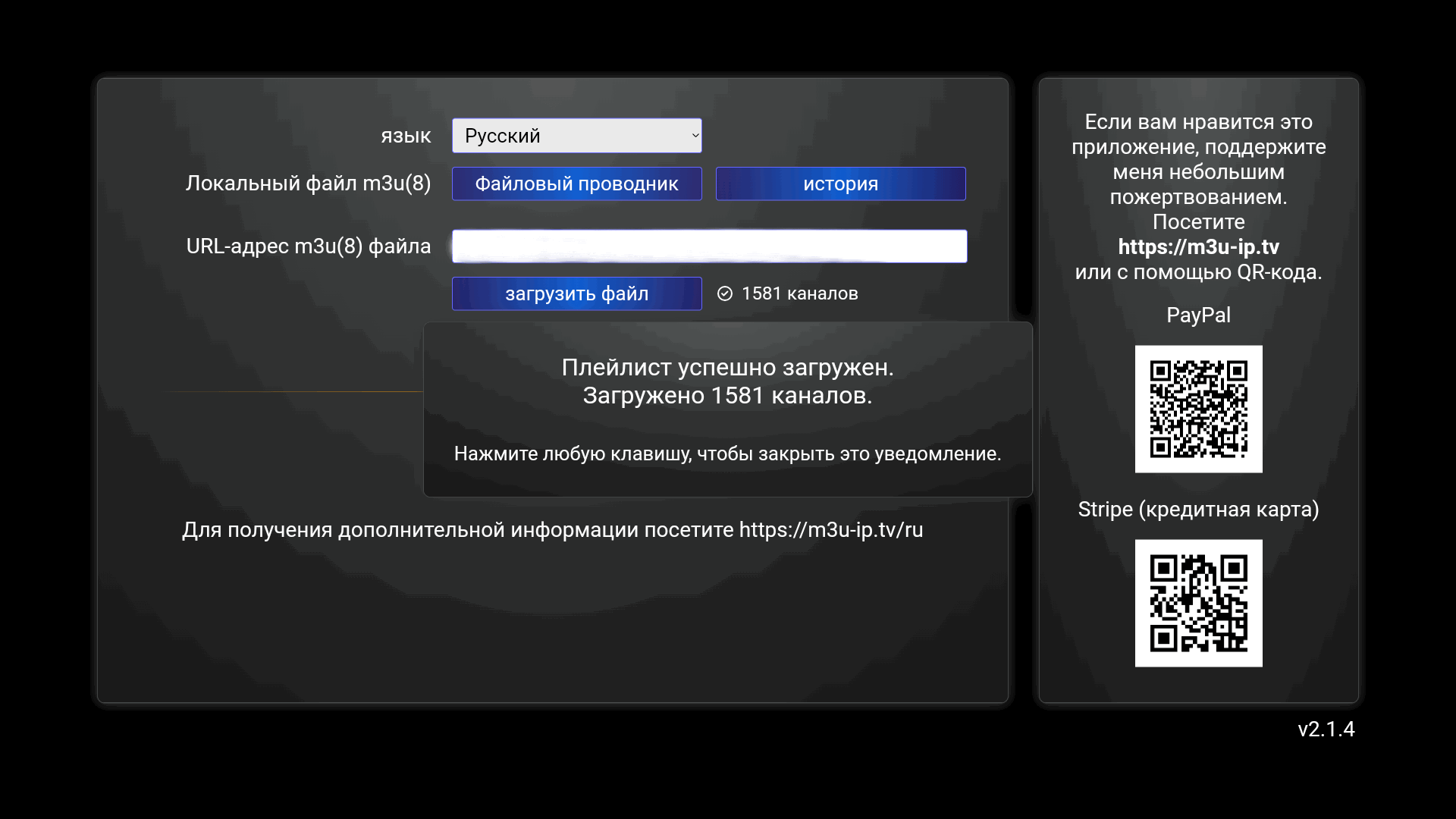
Прежде чем стартовать, в появившемся меню «Дополнительные настройки» можно включить пункты «Загружать плейлист при каждом запуске» (гарантированное обновление плейлиста при каждом запуске приложения) и «EPG» (Включите EPG и вставьте URL источника EPG. Затем нажмите кнопку «загрузить EPG сейчас»).
EPG можно найти на этом сайте: https://epg.one/.
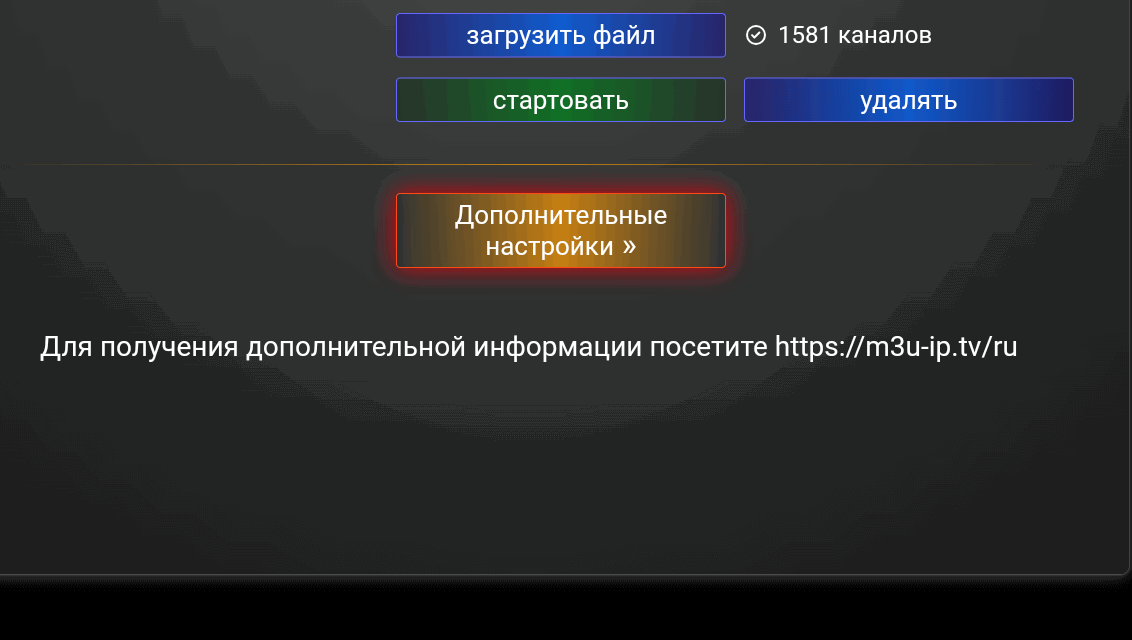
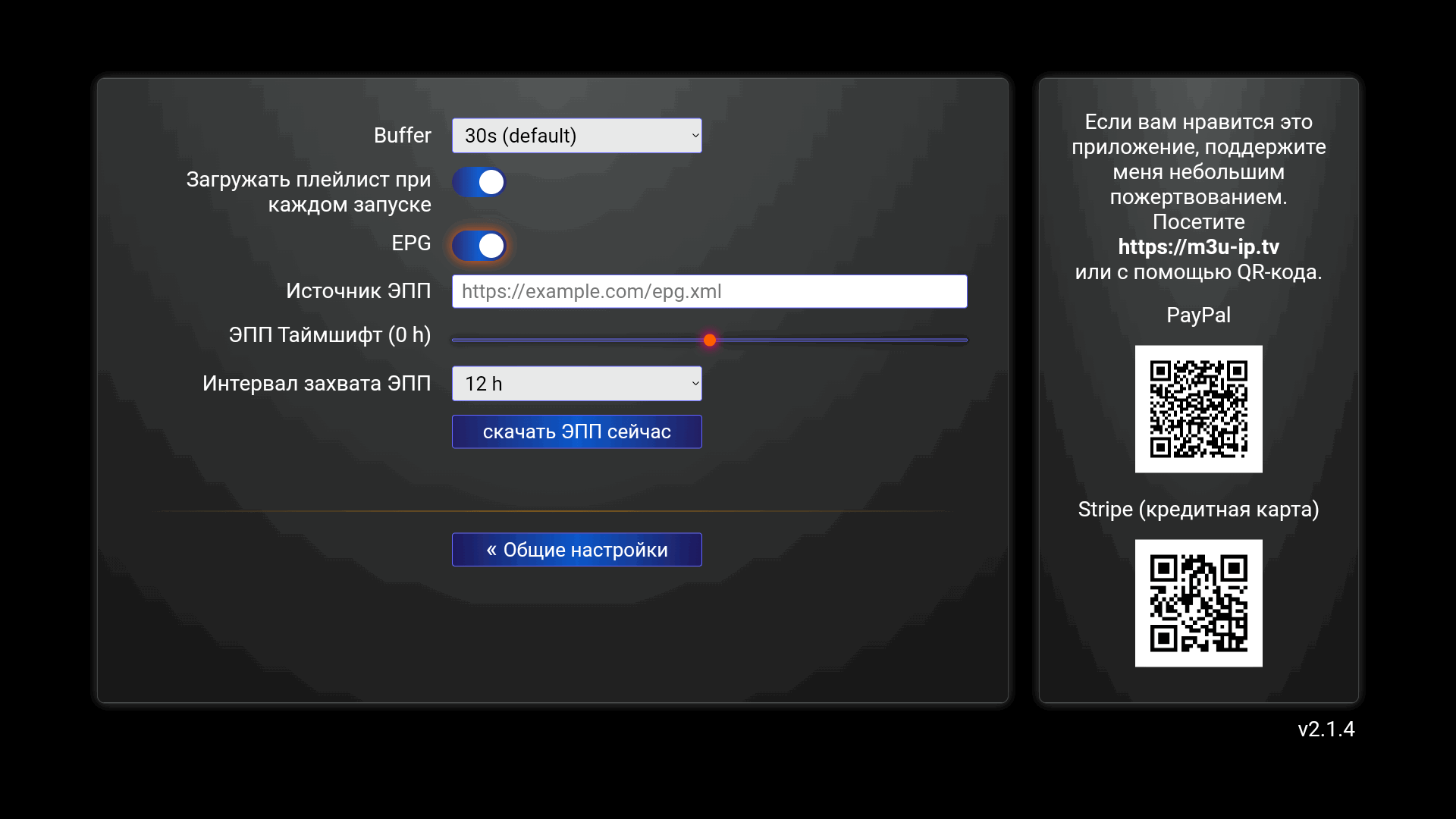
Перейдите в общие настройки и кликните по зеленому полю «Стартовать»
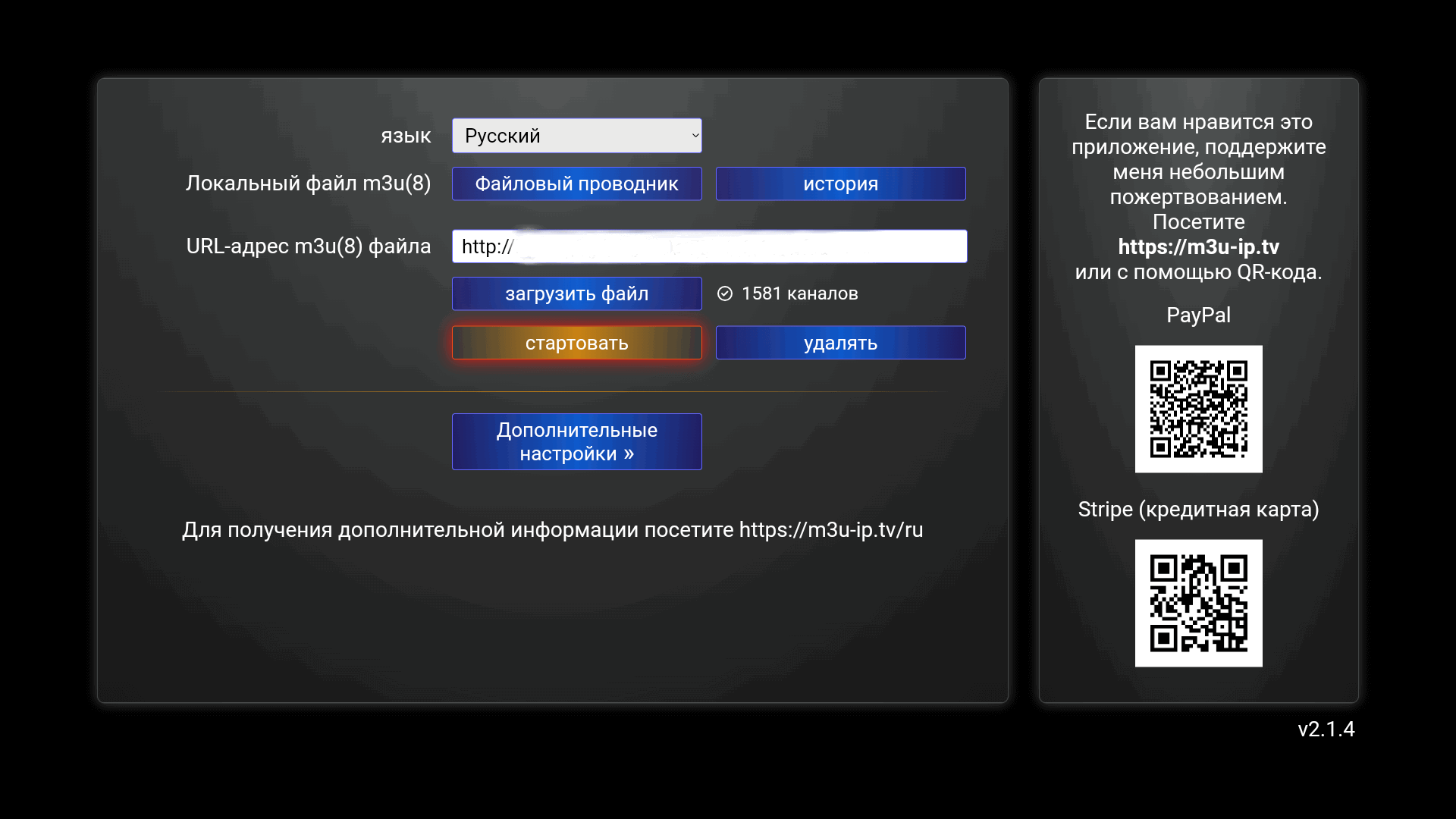
Переключение каналов осуществляется с помощью стандартных кнопок на пульте Р+ и Р-.
Нажав кнопку ОК, вы получите информацию о текущем канале.
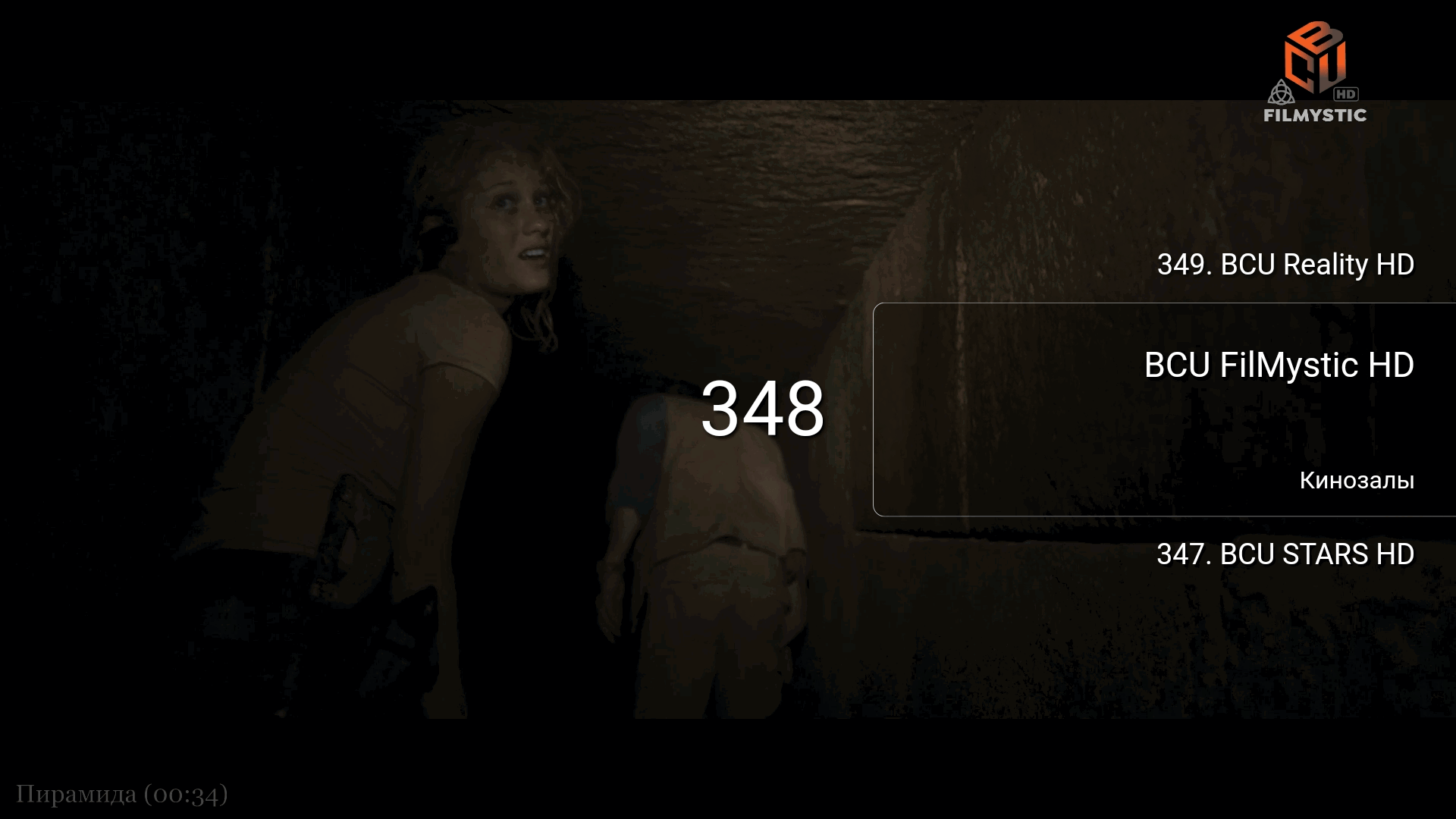
При нажатии кнопки "Влево" откроется список каналов. Вы можете выбрать нужный канал для просмотра прямо с этого экрана.
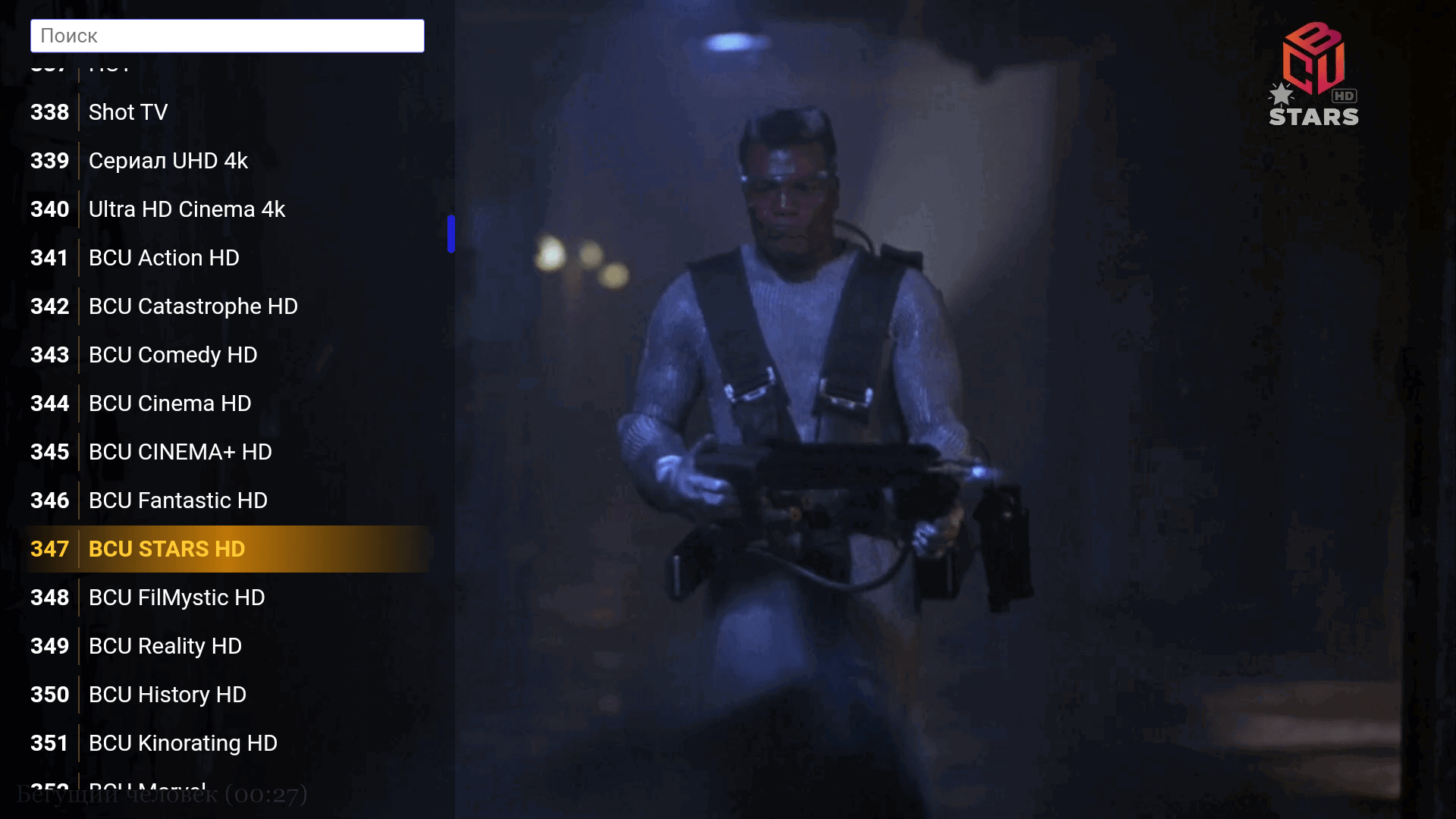
При повторном нажатии кнопки "Влево" откроется меню с несколькими опциями: «Настройки» (для изменения данных плейлиста), «Телегид» (с информацией о телепередачах), «Группы» (для выбора категории плейлиста, включая категорию «Избранное»). По умолчанию плейлист отображается в категории «Все каналы».
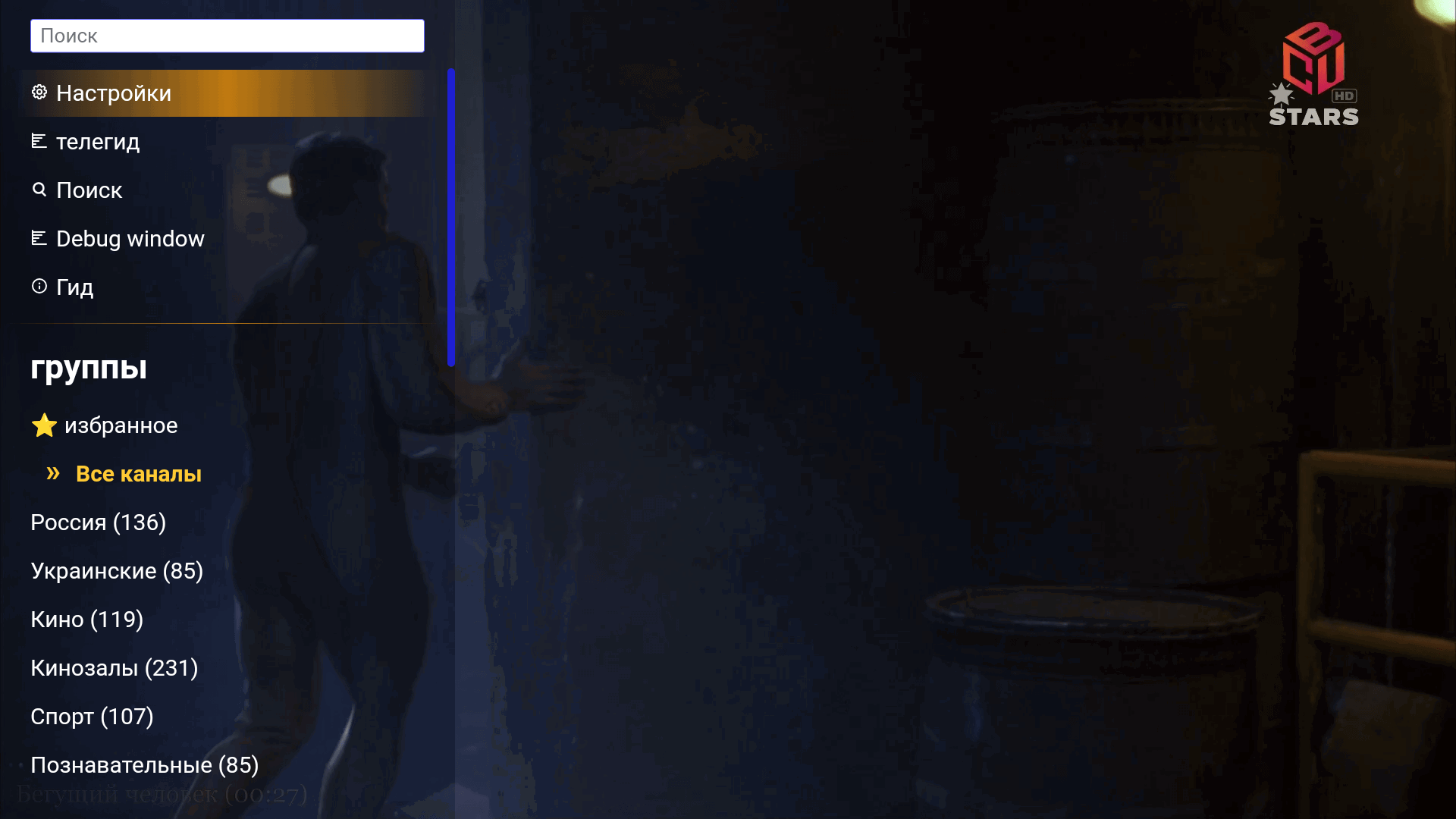

При нажатии кнопки "Вправо" появится меню с настройками канала: возможность выбрать субтитры и аудиодорожку, добавить канал в избранное и управлять воспроизведением.
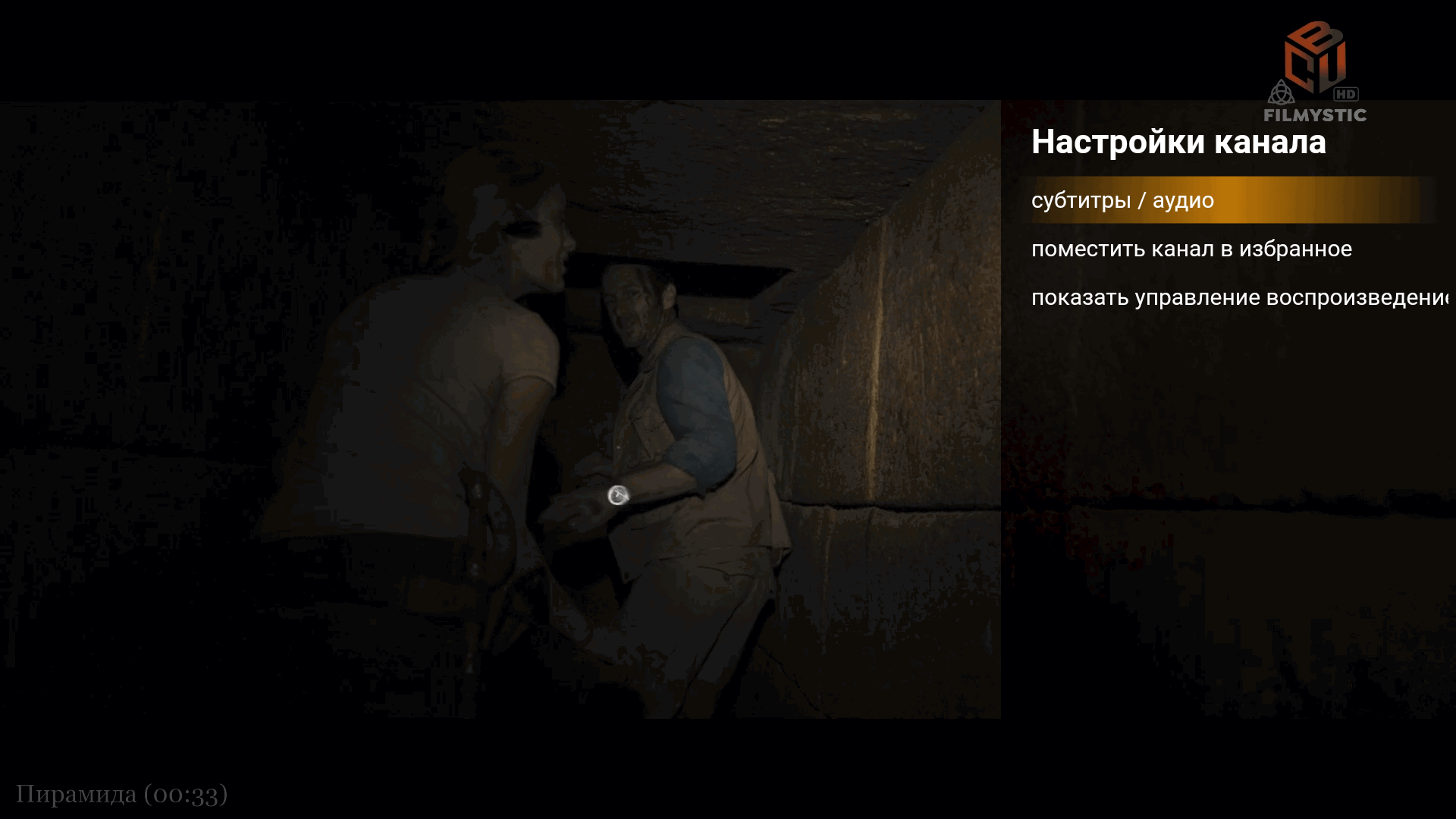
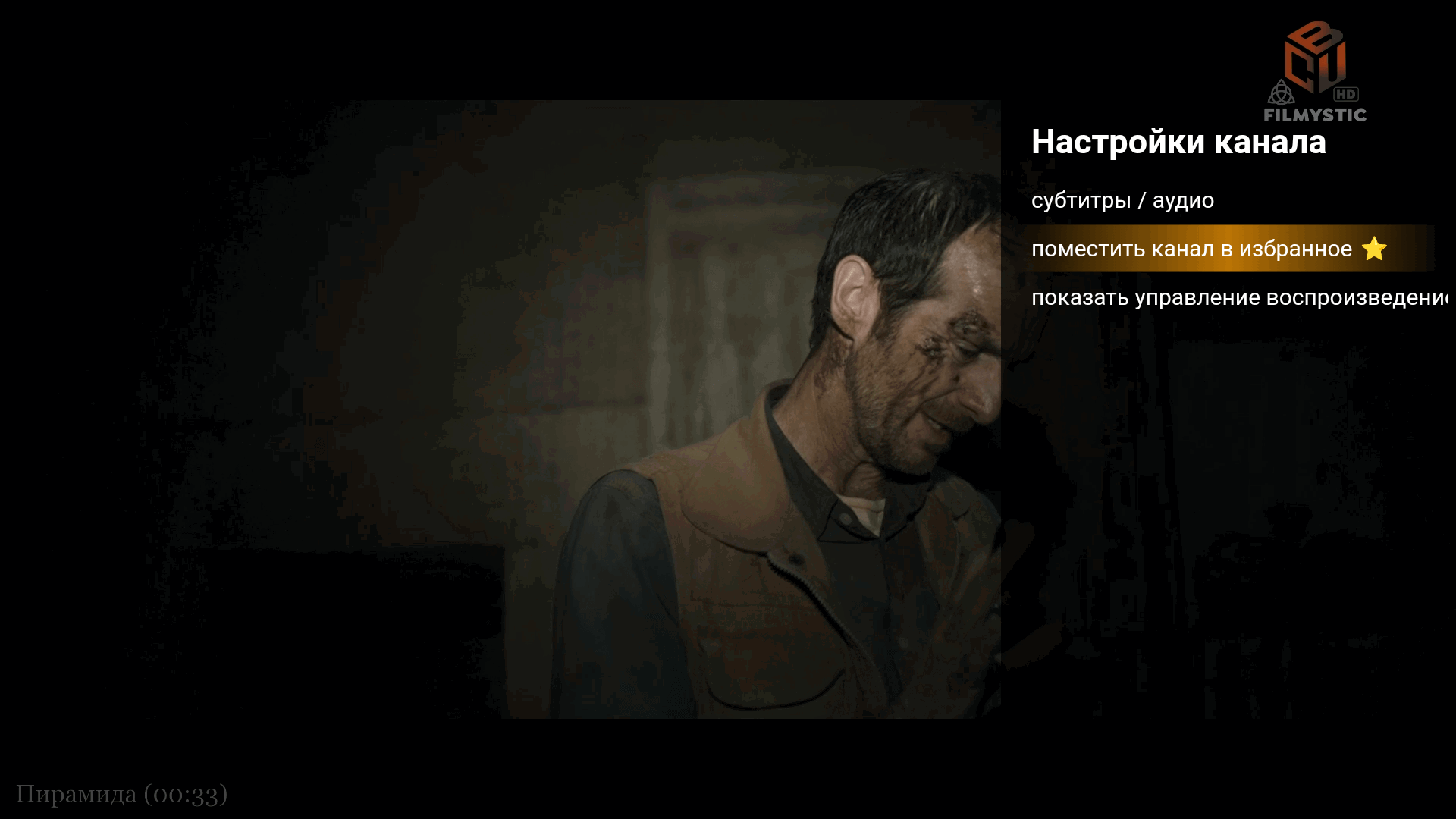
Если у вас остались вопросы по настройке приложения M3U IPTV, перейдите на сайт разработчика по ссылке: https://m3u-ip.tv/
Автор: @IDATV